
SkyBell HD lagrar alla dina senaste inspelade videor lagrade i molnet i upp till 20 videor åt gången. Det kan gå snabbt om din dörrklocka används mycket, så här laddar du ner videor från din SkyBell HD för att lagra dem lokalt för alltid.
RELATERAD: Hur man ändrar videokvaliteten på SkyBell HD Doorbell
Till skillnad från de flesta andra videodörrklockor och Wi-Fi-säkerhetskameror, som håller alla inspelade videor under en viss tid, gör SkyBell HD saker annorlunda. Det kommer bara att behålla 20 av de senaste videorna som det spelar in. Så beroende på hur ofta den spelar in rörelse eller knapptryckningar kan äldre videor stanna kvar där i flera veckor eller försvinna på så lite som ett par dagar.
Så om din SkyBell HD slutar fånga något anmärkningsvärt kan det vara värt att ladda ner det lokalt till din enhet så att du har det lagrat permanent utan risk för att det faller av och automatiskt raderas. Så här gör du.
Öppna SkyBell HD-appen på din telefon så ser du huvudskärmen med en historik över dina inspelade videor på den nedre halvan.
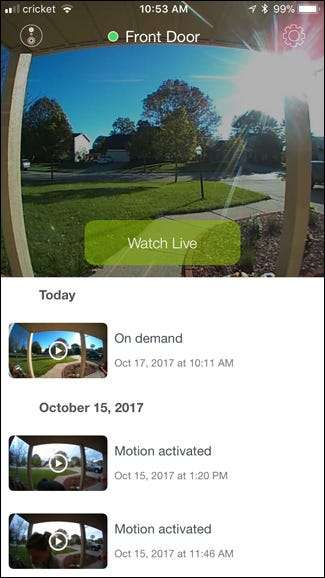
Om du använder Android är allt du behöver göra att hitta videon du vill ladda ner och trycka på nedladdningsknappen till höger om videon. Ge det några ögonblick så att videon kan laddas ner så får du så småningom ett popup-meddelande som säger att det har laddats ner till telefonens filmkatalog.
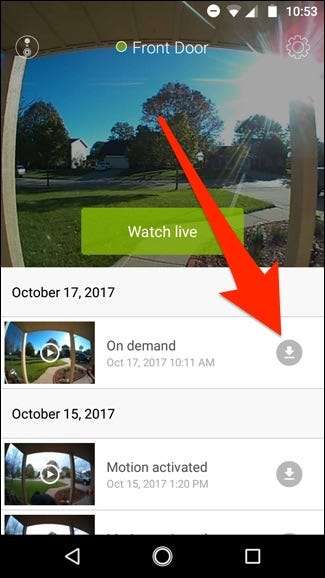
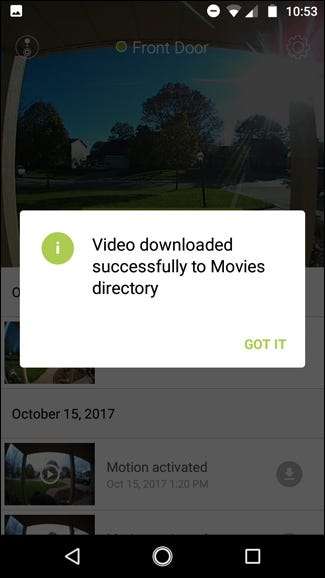
På iPhone är det lite annorlunda. Istället för att det finns en dedikerad nedladdningsknapp fram och i mitten måste du svepa åt vänster på videon som du vill ladda ner. Därifrån trycker du på "Ladda ner". Ge dig några ögonblick att ladda ner så får du en popup som meddelar att videon nu är sparad på din iPhones kamerarulle.
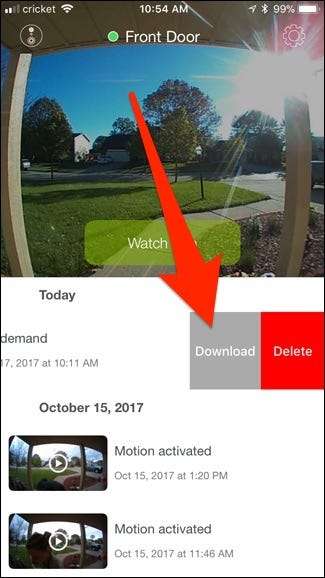
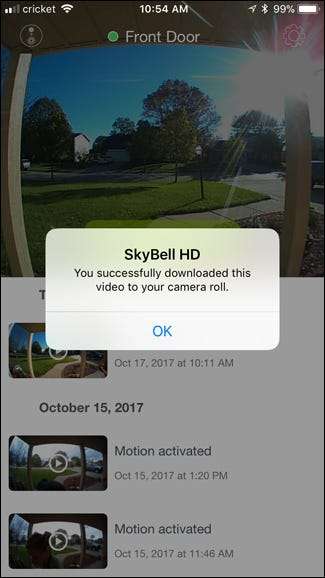
Det är allt som finns! När du har laddat ner videon till din telefon kan du sedan dela den till ett antal olika molnlagringstjänster eller skicka den till en vän, beroende på vilka alternativ du har tillgängliga på din Android- eller iOS-enhet.







